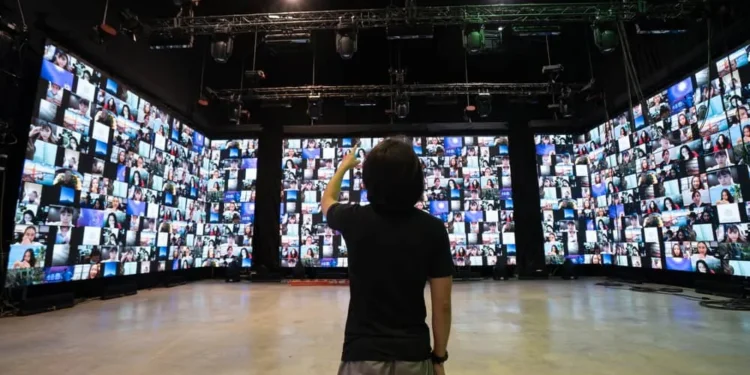Zoom je postal platforma za ustvarjanje spletnih sestankov, in ko nimate računalnika v bližini, lahko dostopate do zooma na svoji pametni televiziji LG. Uporaba Zooma na svojem LG Smart TV vam omogoča dostop do širšega pogleda na zaslonu in všeč vam bo izkušnja in udobje uporabe Zooma na pametnem televizorju. Čeprav se to sliši zabavno, je glavna težava, kako lahko prenesete Zoom na svoj LG Smart TV.
Hiter odgovorČe želite uporabiti Zoom na svojem pametnem televizorju LG, vklopite televizor in kliknite gumb za dom na daljinskem upravljalniku. Na naslednjem zaslonu kliknite možnost trgovine z vsebino, da odprete trgovino z aplikacijami za televizor. Poiščite ikono iskanja na vrhu in kliknite nanjo. V polje za iskanje vnesite Zoom in pritisnite tipko Enter. Poiščite aplikacijo Zoom in na strani s podrobnostmi kliknite možnost namestitve. Zoom se bo začel prenašati po vašem sistemu in namestiti, ko se prenos zaključi.
Zakrili bomo vse podrobnosti o prenosu in namestitvi zooma na LG Smart TV. Do konca tega vodnika boste imeli praktični vodnik, ki ga boste spremljali, da boste na koncu povečali in zagnali. Začnimo!
Ali lahko namestite zoom na lg pametni televizor?
Ja lahko. Zoom je platforma za sestanke, ki ponuja različne možnosti za vaše seje Zoom. Osnovna različica je brezplačna in omogoča gostitelju, da 40 minut ustvari sestanek zooma z nekaj udeleženci . Za druge velike sestanke ali komercialne namene lahko s plačanimi različicami Zoom uživate v več funkcijah.
Torej, zakaj je Zoom tako priljubljen?
- Ponuja odlične video in zvočne lastnosti.
- Ima prijazen uporabniški vmesnik.
- Na voljo je na večjih platformah, vključno z iOS, Android, Linux, pametnimi televizorji, Windows itd.
- Zoom omogoča spremembo ozadja videoposnetka.
- Ima osnovni načrt, ki je prosto dostopna.
- Deluje podobno kot druge video aplikacije, kot so Skype, Google Meet itd.
Bistvo je, da skoraj vsi operacijski sistemi podpirajo zoom . Uporabite ga lahko na telefonu, namizju, spletu in pametni televiziji. Edina zahteva je, da zagotovite povezavo z Wi-Fi s pametnim televizorjem. Ko to preverite, lahko samozavestno preberete, da najdete korake, ki jih je treba slediti za prenos in namestitev Zoom na LG Smart TV.
Kako prenesti zoom na lg pametni televiziji
Kovidna pandemija je preusmerila, kako ljudje vodijo stvari. Srečanja so bila premaknjena na spletu, šole pa so sprejele spletne razrede. Na svetli strani spletna srečanja zmanjšujejo težave fizičnih gibov. Medtem ko imate na voljo način dostopa do povečave na večini naprav , vključno z LG Smart TV, vam daje dodatno prednost.
Oglejte si spodnje korake, da prenesete Zoom na svoj LG Smart TV.
- Dostopajte do svojega pametnega televizorja LG in ga vklopite.
- Poiščite svoj daljinec in kliknite gumb Domov.
- Na naslednjem zaslonu kliknite možnost LG Content Store .
- Ko se odpre trgovina z vsebino LG, kliknite ikono iskanja v zgornjem desnem kotu.
- V iskalno polje vnesite zoom in pritisnite tipko Enter .
- Poiščite ikono za zoom in kliknite nanjo.
- Na strani Podrobnosti o aplikaciji Zoom poiščite gumb Namestitev in kliknite nanj.
- Zoom se bo samodejno prenesel in namestil na svoj pametni televizor.
Nato ga lahko odprete z domačega zaslona in ga začnete uporabljati za sestanke. Tako naložite in namestite Zoom na LG Smart TV. Pojdite naprej in se prijavite v svoj račun in uživajte v sestankih zooma.
Nadomestne možnosti za dostop do zooma na LG Smart TV
Če pride do napake in ne morete prenesti povečave na lg pametni televiziji, ne panično. Obstajajo druge alternativne možnosti , ki jih lahko uporabite za dostop do povečave na svojem LG Smart TV.
Dostop prek HDMI
Če imate v računalniku zoom in imate kabel HDMI, lahko še vedno dostopate do zooma na pametnem televizorju. Začnite s povezovanjem kabla HDMI z računalnikom in pametnim televizorjem . Nato odprite aplikacijo Zoom v računalniku, ki bo prikazana na vašem LG Smart TV.
Uporabite Chromecast
S Chromecastom dostopate do Zooma na telefonu in zaslon povežete s televizorjem LG . Tako se bo na vašem pametnem televizorju pojavila seja zooma.
Z uporabo ognjenosti
Amazon Firestick je še ena možnost za prenos zooma na pametni televizor. V tem primeru pridobite Firestick iz Amazon App Store. Nato ga uporabite za prenos in namestitev Zoom na svoj LG Smart TV.
Zaključek
Prenos zooma na LG Smart TV ni težka naloga. Na pametnem televizorju lahko hitro povečate s pravim vodnikom. Pokrili smo korake, ki jih je treba nadaljevati za prenos in namestitev Zoom na LG Smart TV. Poleg tega smo videli tri druge načine, kako se povečati na vaš LG Smart TV.
Pogosto zastavljena vprašanja
Kako lahko dostopam do zooma na svoji pametni televiziji LG?
Če želite prenesti Zoom na pametni televizor, vklopite televizor in dostopate do trgovine z vsebino LG. Poiščite zoom in iz rezultatov iskanja kliknite nanj. Poiščite aplikacijo Zoom in jo pritisnite, da jo prenesete in namestite na svoj pametni televizor. Ko se namestitev konča, lahko dostopate do zooma z začetnega zaslona.